iZotope製品: Stutter Edit2 TVMカーブエディターについて
オーバービュー
Time-Variant Modifiers カーブは、時間の経過やピッチでコントロールできる複雑なモジュレーションを作るための鍵となるものです。メイン画面にはパラメータを調整できるサムネイルが表示されていますが、サムネイルの左上にあるアイコンをクリックすると、拡大表示されたウィンドウが開きます。これにより、編集やプログラミングの可能性がはるかに広がります。
Master Curve Controls
ウィンドウ内でTVMカーブを編集できるだけでなく、マスターコントロールのセットもあります。
 マスターコントロール部は、カーブ編集能力と連動して動作します。
マスターコントロール部は、カーブ編集能力と連動して動作します。
- 自由な値:オフにすると、縦軸のリズミック、音符、または時間の値へのスナップが有効になります。オンにすると、スナッピングが無効になります。これは、一部のTVMウィンドウでは使用できません。
- グリッド解像度(Grid Resolution):背景のリズミックグリッドの解像度を選択します。ディスプレイとしての役割の他に、特定のリズミック値へのスナップも可能です。
- Dry/Wet を表示:Dry/Wet コントロールを持つパラメーターの場合、オンにすると両方のパラメーターを同時に表示します。オフにするとウェット信号のパラメータのみを表示します。
- スピード(Speed):TVM で時間が変化すると、テンポとの関係をテンポの 0.25 倍から 4 倍まで変化させることができます。
- セーブ、ロード、リバース、リセット:SaveとLoadでは、自分のカーブを保存したりロードしたりすることができます。リバースは、2つのパラメータを逆に動作させたい場合に便利です。リセットはTVMカーブの編集をすべて削除し、デフォルトの直線に戻します。
- カーブプリセット(図示せず):右側の列には、よく使用される曲線が表示されています。曲線をクリックしてTVMに配置します。 .
Curveエディティング
これらの曲線はレート/レベルエンベロープを編集するための通常のパラダイムを使用しており、エンベロープが時間の経過とともに追従すべき特定のパラメータ値に対応するノード(実線のドットのように見えます)を入力します。
- ノードを追加します:ウィンドウ内の任意の場所をダブルクリックしてノードを作成します。
- 線を曲げる:ノード間の空洞の円は、ノード間の直線を曲線に曲げるために上下にドラッグできるポイントを示しています。
- 曲線を描く:Alt+ドラッグ(Win)またはOption+ドラッグ(Mac)で、マスターコントロールで選択したグリッド解像度に基づいて、ノートを水平方向に間隔を置いて、ウィンドウに曲線を描画します。
- ノードの移動:ノードをクリックしてドラッグします。Shiftキーを押しながら移動すると、より正確に移動できます。
- グリッド解像度にスナップしながらノードを移動する :ノードを Ctrl+ドラッグ(Mac では Cmd+ドラッグ)します。Shiftキーを押しながら移動すると、より正確に移動できます。
- ノードを削除します:ノードをクリックしてDelキーを押します。
- 複数のノードを削除または移動します:ノードの周りにマーキーを描いて選択します。その後、Delete(Delキーを押す)、またはグリッド解像度にスナップしながら移動することができます(Ctrl+ドラッグ、Macの場合はCmd+ドラッグ、選択したノードはすべてのノードに影響を与えます)。
TVMカーブエディターでのスナップ
時間変化モディファイアウィンドウは、パラメータごとに異なります。Free Valueオプションをオフにすると、TVMノードは異なるタイプの値に「スナップ」することができます。Free Valueを有効にすると、パラメータはスナップせずに任意の値に設定することができます。自由値ボタンは、関連するウィンドウにのみ表示されます。
特定のノードのパラメータ値に対応するラベルが左側に表示されることに注意してください。ラベルが重なって特定のラベルが表示されない場合は、関連するノードをクリックするとラベルが前面に表示されます。
音程や音符へのスナップ
フランジャーのレゾナンスを上げると、音程感を獲得します。このような状況では、パラメータノードを特定のピッチにスナップさせたい場合があります。ウインドウの左にあるキーボードグラフィックで、スナップしたいピッチを選択してください。

左から右へ、ノード(黄色で丸で囲んだ)は、C1、G1、C3、C2 にスナップし、C1 に戻ってきます。ノードの左側を見て(どのノードがどのラベルに関連しているかを示す黄色の線で強調表示されています)、特定のノードの位置に関連するラベルを見ることができます。
Free Value Off
Free Value がオフの場合、Flanger Delay のようなパラメータは、その「ネイティブ」パラメータ値(ディレイタイム)にスナップします。この場合、ノードの左側のラベルに表示されている時間で、任意のディレイタイムを設定することができます。

自由値をオンにすると、ノード(黄色で囲んだ部分)は、選択されたパラメータ値にスナップすることなく、垂直方向の任意の場所に移動できます。
リズムに合わせてスナッピング
ディレイは、特定の音符の値にエコーがかかるように、リズムにスナップするのに適した例です。この場合、左下のグラフィックで使用したいリズム値をオンにします。値の範囲は、1/2音符から1,024分音符までで、点音符(D)とトリプレット(T)のオプションがあります。リズミックの値は、下の方で選択された最も長いノートから上の方で選択された短いノートまでの範囲です。
ただし、ノートにスナップすることもできます。遅延時間のようなパラメータの場合、これらは必ずしも音符ではありませんが、数学的にはリズミックではない遅延時間に関連しています。下の画像を参照して、一番右のノードはB1にスナップしています。
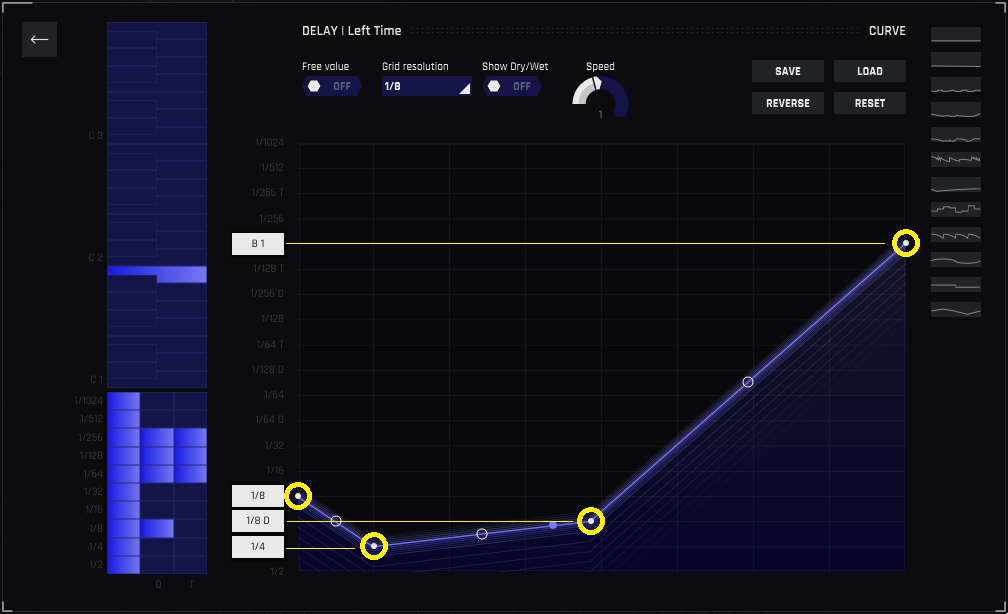
上の方は音程で表現していますが、Nodesはリズミカルな値にスナップしています。
ROCKET SCIENCE TIP!
音符がどのようにリズムに変換されるのかについての雑草に入りたい人のために、ここに例を示します。120 BPMのテンポでA = 400 Hzの曲を考えてみましょう。120 BPMでは、各四分音符は0.5秒、つまり500ミリ秒です。つまり、四分音符のディレイが必要な場合、ディレイタイムは500ミリ秒となります。A 440(A4音符)の周期は2.5ミリ秒です。音符を1オクターブ下げると、遅延時間は2倍になります。220 Hz (A2) = 5 ms、110 Hz (A3) = 10 ms、55 Hz (A1) = 20 ms、27.5 (A0) = 40 msなどです。つまり、遅延時間としてA1を選択すると、20msの遅延に相当します。
Related Articles
iZotope製品のWindowsとの互換性
この記事では、WindowsシステムとのiZotope製品の互換性に関する情報を提供します。 Windows 11との互換性について iZotopeは、Windows 11との互換性テストを実施し、すべての現行iZotope製品がこのオペレーティングシステム上で特定の問題なく動作することを確認しました。完全な互換性を確保するために、Windows 11およびiZotope製品の最新アップデートをインストールしてください。 Windows 7/8/10との互換性について iZotope ...iZotope製品:macOS 14 Sonoma対応状況
iZotope製品のmacOS Sonomaとの互換性についての最新情報は下記ページをご参照ください。 iZotope製品のmacOSとの互換性 https://support.minet.jp/portal/ja/kb/articles/izotope-compatibility-macos 以下は、2023年12月25時点でのmacOS 13 Sonoma対応情報となります。 macOS 14 Sonoma対応状況について 以下のiZotopeおよびExponential ...iZotope製品のmacOSとの互換性
この記事では、macOSシステムとのiZotope製品の互換性に関する情報を提供します。 iZotopeのAppleシリコンとの互換性 この記事には、Appleシリコン(Mシリーズ)Mac上でのRosettaとiZotopeおよびExponential Audio製品のネイティブ互換性に関する情報が含まれています。 Apple Rosetta 2は、Intel ...iZotope製品:Stutter Edit 2 動作環境
Stutter Edit 2 動作環境(2025/12/24更新) システム要件 対応OS: Mac:macOS Catalina (10.15.7) - macOS Ventura (13.0.1), macOS Sequoia (15), macOS Tahoe (26)* *Intel Mac および Apple Silicon Mac (Apple M シリーズ チップ) で Rosetta およびネイティブでサポートされています。 PC: Windows 10 – Windows 11 ...iZotope製品:Garagebandに対応していますか?
iZotopeプラグインは残念ながらGarageBandと互換性がありません。LogicProまたはサポートされている別のホストアプリケーションにアップグレードすることを強くお勧めします。 ほとんどのiZotopeソフトウェアをGarageBandトラックにインサートできますが、多くの高度な機能はクラッシュを引き起こすか、機能が制限されます。 ...